Comment récupérer laccès au disque dur, corriger lerreur dimpossibilité douvrir le disque dur

Dans cet article, nous vous expliquerons comment récupérer l'accès à votre disque dur en cas de panne. Suivez-nous !
Si vous utilisez régulièrement Microsoft Word, vous avez sans doute trouvé ennuyeux les soulignements rouges qui apparaissent en réponse à des erreurs orthographiques. Découvrez comment supprimer les soulignements rouges dans Word grâce à des astuces simples ci-dessous.
Télécharger Microsoft Office 2016 Télécharger Microsoft Office 2019
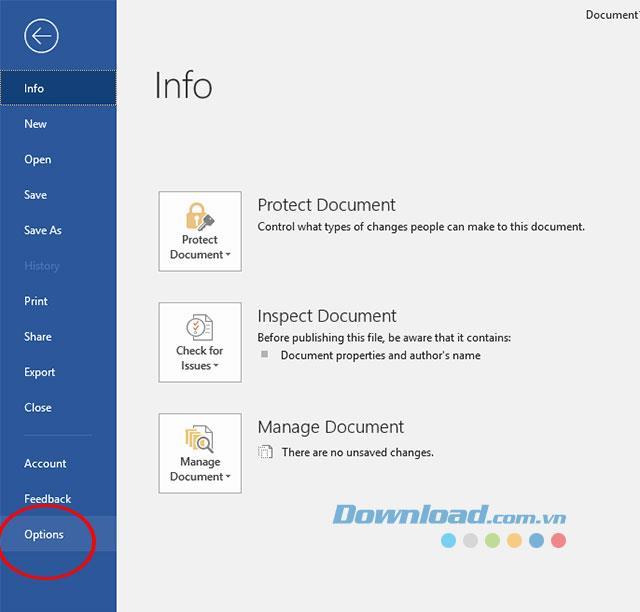
Fenêtre de configuration sur Word
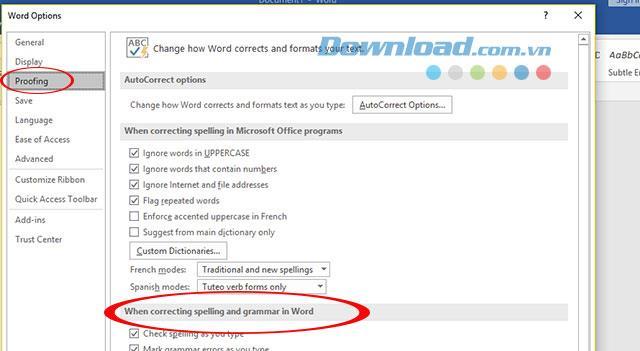
Désactiver le mode de vérification orthographique
Pour éviter les distractions lors de la rédaction, vous pouvez désactiver la vérification orthographique. Il vous suffit de suivre ces étapes simples :
Cliquez sur Fichier > Options > Vérification, désactivez la case à cocher Vérifier l'orthographe en cours de frappe, puis cliquez sur OK.
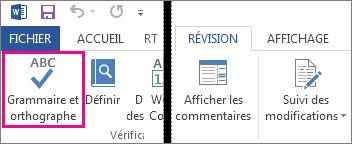
Répétez le processus ci-dessus et activez la case à cocher Vérifier l'orthographe en cours de frappe.
Vous pourriez être intéressé par :
Dans cet article, nous vous expliquerons comment récupérer l'accès à votre disque dur en cas de panne. Suivez-nous !
À première vue, les AirPods ressemblent à n'importe quel autre écouteur sans fil. Mais tout a changé avec la découverte de quelques fonctionnalités peu connues.
Apple a présenté iOS 26 – une mise à jour majeure avec un tout nouveau design en verre dépoli, des expériences plus intelligentes et des améliorations des applications familières.
Craving for snacks but afraid of gaining weight? Dont worry, lets explore together many types of weight loss snacks that are high in fiber, low in calories without making you try to starve yourself.
Rest and recovery are not the same thing. Do you really need rest days when you schedule a workout? Lets find out!
Les étudiants ont besoin d'un ordinateur portable spécifique pour leurs études. Il doit être non seulement suffisamment puissant pour être performant dans la filière choisie, mais aussi suffisamment compact et léger pour être transporté toute la journée.
L'ajout d'une imprimante à Windows 10 est simple, bien que le processus pour les appareils filaires soit différent de celui pour les appareils sans fil.
Comme vous le savez, la RAM est un composant matériel essentiel d'un ordinateur. Elle sert de mémoire pour le traitement des données et détermine la vitesse d'un ordinateur portable ou de bureau. Dans l'article ci-dessous, WebTech360 vous présente quelques méthodes pour détecter les erreurs de RAM à l'aide d'un logiciel sous Windows.
Refrigerators are familiar appliances in families. Refrigerators usually have 2 compartments, the cool compartment is spacious and has a light that automatically turns on every time the user opens it, while the freezer compartment is narrow and has no light.
Wi-Fi networks are affected by many factors beyond routers, bandwidth, and interference, but there are some smart ways to boost your network.
Si vous souhaitez revenir à la version stable d'iOS 16 sur votre téléphone, voici le guide de base pour désinstaller iOS 17 et rétrograder d'iOS 17 à 16.
Le yaourt est un aliment merveilleux. Est-il bon de manger du yaourt tous les jours ? Si vous mangez du yaourt tous les jours, comment votre corps va-t-il changer ? Découvrons-le ensemble !
Cet article présente les types de riz les plus nutritifs et comment maximiser les bienfaits pour la santé du riz que vous choisissez.
Établir un horaire de sommeil et une routine de coucher, changer votre réveil et ajuster votre alimentation sont quelques-unes des mesures qui peuvent vous aider à mieux dormir et à vous réveiller à l’heure le matin.
Get Bathroom Tower Defense Roblox game codes and redeem them for exciting rewards. They will help you upgrade or unlock towers with higher damage.














Jean-Claude -
Quand je vois ces soulignements, j'ai l'impression que mon texte est un échec. Merci pour l'astuce pour les enlever !
Hương Đà Nẵng -
Vraiment utile cet article ! Je vais le partager avec mes amis qui utilisent aussi Word. Merci encore !
Laure -
Est-ce que quelqu'un sait si cela fonctionne sur Mac aussi ? J'ai tendance à utiliser Word sur mon ordinateur Apple.
Ngọc Kiều -
C'est très instructif ! J'ai toujours évité ces soulignements parce que je ne savais pas comment les supprimer
Lenin -
Je viens d'utiliser ces conseils, et c'est folle de voir les changements immédiats dans ma mise en page
Thùy Linh -
Merci pour cet article, j'étais vraiment frustré par ces soulignements rouges dans Word. Grâce à vous, je peux enfin travailler sans distraction
Ngọc Phượng -
Une petite modification dans les paramètres et hop ! Plus de soulignements ! Merci, c'est un vrai soulagement.
Phoenix -
Est-ce qu'il y a une option pour supprimer uniquement certaines couleurs de soulignements ? Si oui, je serais preneur
Quang vn -
Est-ce que quelqu'un sait s'il y a une méthode similaire pour Google Docs ? J'ai toujours ces soulignements aussi !
Martine -
Génial ! J'ai cherché ça pendant des mois, et vous avez donné la réponse en quelques minutes ! Quel bonheur
Duy Sinh 6789 -
Ce serait dommage de garder ces erreurs visibles, surtout quand on veut présenter un document bien soigné. Merci
Thủy Duy -
Ça fonctionne parfaitement ! Je n’y croyais pas au début, mais après avoir essayé, tout va bien maintenant. Grand merci
Mai Anh -
Un grand merci pour ce conseil ! Je me sentais perdu avec Word, et maintenant je pense que je vais mieux l'utiliser.
Phúc IT -
Il suffit de quelques clics, c'est incroyable comme c'était simple finalement ! Merci pour l'info
Emilie -
J'ai essayé ce que vous avez expliqué et ça a fonctionné du premier coup. Je vous remercie infiniment pour votre aide
François -
J'ai toujours cru que je devais vivre avec ces soulignements. Merci de m'avoir ouvert les yeux
Céline D. -
Merci beaucoup pour cette information précieuse ! Je ne suis plus stressée par les soulignements dans mes documents.
Sophie -
Bravo pour vos explications claires, je vais enfin pouvoir présenter mes documents comme je le souhaitais
Bobby -
J'ai hâte de partager cette découverte avec mon équipe, ça va leur simplifier la vie avec Word. Excellent !
Hương KT -
J'utilise Microsoft Word tous les jours pour mes rapports et ces soulignements me rendaient fou. Un grand merci !
Chí Minh -
Si seulement j'avais su cela plus tôt ! Fate c'est tellement utile pour mes présentations à l'université. Merci
Kai -
Je pourrais m'en servir pour mes projets futurs. C'est vraiment une super astuce que vous partagez ici
Virgile -
Vos conseils permettent de rendre le travail beaucoup plus agréable ! Merci encore pour la simplicité des explications
Mathieu L. -
Super article, enfin une solution aux soulignements rouges qui perturbaient ma concentration. Je vais le garder en favori
Mèo con -
Super ! J'ai suivi vos étapes et j'ai enfin réussi à supprimer ces soulignements ! Plus de stress
Kevin -
Heureusement que je suis tombé sur cet article, car ces soulignements me prenaient pas mal de temps. Génial !
Linh mèo -
J'adore vos conseils pratiques ! Je ne pensais pas que c'était si facile d'enlever ces soulignements rouges. Quel soulagement
Fred le Chat -
C'est bien beau tout ça, mais j'aimerais savoir si ça affecte les grammaires quand on enlève les soulignements ?
Châu -
Je n'étais même pas au courant des options dans Word ! Ça m'aide beaucoup pour mes documents scolaires
Alice M. -
Bravo ! Vous avez expliqué tout cela de manière claire. Une vraie découverte pour moi
Cathy B. -
Avez-vous des astuces pour ne pas les voir réapparaître après ? Je voudrais que ça reste comme ça
Thiện -
Il faut vraiment faire attention aux réglages de Word, je ne savais pas que c'était aussi facile
Julien -
Enlever ces soulignements fait toute la différence dans mon travail quotidien. Je n'avais jamais réalisé à quel point c'était distrayant
Jules L. -
En fait, je venais juste ici pour chercher comment enlever ces soulignements… Je suis ravi d'avoir trouvé cette solution